Notion vyniká množstvím možností přizpůsobení a integrací v moři konkurenčních aplikací pro produktivitu. Kdykoli v Notion vytvoříte novou stránku nebo databázi, můžete přidat ikonu, která může lépe reprezentovat, o čem daný pracovní prostor je.
Umožňuje uživatelům procházet stránky rychleji a pomáhá jim snadno si zapamatovat, co každá poznámka na stránce, stránka nebo pracovní plocha představuje.
Dobrou zprávou je, že vybranou ikonu můžete kdykoli změnit – ve skutečnosti můžete dokonce importovat nové ikony. V tomto článku vám ukážeme, jak spravovat ikony v Notion, včetně použití specifických nástrojů, které ještě více rozšíří vaše možnosti.
Jak přidat ikonu do Notion
Abychom pochopili, jak úspěšně přidat ikonu do Notion, musíme nejprve pokrýt proces vytváření nového pracovního prostoru v aplikaci. Pojem je vytvořen ze stránek a bloků. Můžete mít prázdnou stránku nebo můžete použít šablonu.
Můžete použít pokročilejší typ stránky zvaný databáze, která připomíná tabulku. Přicházejí v různých verzích. Bez ohledu na to, jaký typ stránky vytvoříte, můžete na stejnou stránku přidat ikonu. Zde je postup:
- Otevřete Notion ve svém prohlížeči.

- Vše, co potřebujete, je na panelu na levé straně obrazovky. Vyberte „+ Přidat stránku“ z jedné z uvedených možností. Nebo zvolte „+ Nová stránka“ úplně dole na stránce v levém rohu.

- Vyberte, jaký typ stránky chcete. Můžete vybrat „Vyprázdnit s ikonou“ a Notion za vás vybere náhodnou ikonu. Pokud zvolíte jednu ze šablon, Notion přiřadí odpovídající ikonu. Můžete také vybrat pouze „Empty“ a tato výzva vám poskytne prázdnou stránku a žádnou ikonu.

- Pokud jste vybrali „Prázdné“, umístěte ukazatel myši na část stránky „Bez názvu“. Pokud chcete, můžete nejprve přidat název. Hned pod názvem uvidíte možnost „Přidat ikonu“, kterou byste měli vybrat.

- Notion přidá náhodnou ikonu. Klikněte na ikonu znovu a objeví se vyskakovací okno se seznamem dalších ikon. Odtud si můžete vybrat ten, který preferujete.

Pokud ikonu nechcete, ve vyskakovacím okně vyberte „Odstranit“. Také, pokud si nejste jisti, kterou ikonu vybrat, ale nelíbí se vám první nabízená Notion, můžete nechat Notion vybrat znovu za vás výběrem možnosti „Náhodné“.
Jak přidat ikony do poznámek
Jedním z důvodů, proč tolik uživatelů Notion miluje, je to, jak snadné je psát poznámky. Má dokonce vestavěný pracovní prostor s názvem „Quick Note“. Dodává se s přiřazenou ikonou „pin“, ale můžete to změnit kliknutím na ikonu a výběrem jiné.
Můžete jej také zcela odstranit nebo vybrat náhodnou možnost. Možnost „Rychlá poznámka“ poskytuje rychlý způsob psaní textu, vytváření seznamů úkolů, vytváření podstránek a vkládání odkazů. A můžete přidat libovolnou ikonu, kterou chcete reprezentovat.
Nejlepší nástroje pro snadné přidání ikon do Notion
I když má Notion mnoho ikon, kterými můžete procházet a vybírat, nemůžete vždy najít tu správnou. A pokud jde o maximalizaci vaší produktivity, žádný detail není příliš malý.
Co můžete udělat, je importovat balíčky ikon z jiných míst. Například jedním z nejlepších nástrojů, které se také nejsnáze implementují, je Notion.vip. Co musíte udělat, je přejít na tuto stránku a vybrat světlý nebo tmavý režim v závislosti na tom, který ve své aplikaci používáte. Poté můžete procházet kategoriemi. Existují značky a ikony sociálních médií, svátky, příroda, čísla a mnoho dalších. Když najdete požadovanou ikonu, postupujte takto:
- Pod ikonou klikněte na vnořenou možnost „Kopírovat“. Tím se zkopíruje odkaz na ikonu.

- Dále přejděte na stránku Notion, kam chcete přidat nebo změnit ikonu. Klikněte na ikonu a poté vyberte kartu „Odkaz“.

- Vložte odkaz a klikněte na „Odeslat“.

Nová ikona se zobrazí nad názvem vašeho pracovního prostoru a na levém bočním panelu.
Dalším nástrojem je Flaticon. Existuje tolik fantastických balíčků ikon, které si můžete stáhnout z tohoto zdroje. Některé jsou zdarma a jiné vyžadují předplatné. Když najdete sadu ikon, která se vám líbí pro Notion, stačí si ji stáhnout do počítače.
Poté musíte kliknout na existující ikonu nebo umístit kurzor nad nadpis a vybrat „Nahrát obrázek“. Tyto ikony jsou navrženy tak, aby měly doporučenou velikost pro ikony, což je 280 x 280 pixelů.
Další často kladené dotazy
1. Jak napsat Emojis na Notion?
Když píšete text v Notion, možná budete chtít přidat emotikon, abyste zdůraznili konkrétní náladu nebo pocit. Naštěstí je to jednoduchý proces a lze jej provést dvěma způsoby.
Jednou z možností je stisknout klávesu „/“ na klávesnici a z rozbalovací nabídky vybrat možnost „Emoji“. Objeví se další okno a pomocí kurzoru můžete vybrat emotikony, které chcete.
Další možností je použít zástupce emotikonů. Na počítačích se systémem Windows je to „klávesa Windows“ +. "A na Macu "ctrl + cmd + mezerník." Automaticky se zobrazí nabídka emotikonů a můžete si vybrat.
2. Jak přizpůsobíte pojem?
Existuje mnoho kreativních způsobů, jak si Notion přizpůsobit. Pokud jde o přizpůsobení textu, máte k dispozici základní tučná písmena a možnosti přeškrtnutí. Můžete také použít tři styly písma. Navíc je zde možnost upravit šířku stránky, ale nelze ji nastavit jako výchozí.
Jedním z nejlepších způsobů, jak si skutečně přizpůsobit Notion, je maximálně využít ikony a emotikony. A pokud si nejste jisti, kde začít, jedna z mnoha šablon Notion může být skvělým základem, na kterém můžete stavět.
3. Jak efektivně využíváte pojem?
Slogan společnosti Notion se točí kolem myšlenky, že jde o aplikaci pro produktivitu vše v jednom. Účelem je povzbudit uživatele, aby přenesli celý projekt z mnoha různých aplikací do té, která pokrývá vše.
Ale to funguje pouze tehdy, pokud víte, jak efektivně používat Notion. Notion můžete použít k vytváření seznamů úkolů, zapisování poznámek ze tříd, deníkových záznamů, vytváření efektivního sledovače návyků, týdenního plánu a dokonce i k práci na svém životopisu.
Možnosti jsou nekonečné a toho všeho můžete dosáhnout buď pomocí jedné z mnoha šablon, nebo vytvořením pracovního prostoru od začátku.
4. Jak mohu přidat svou ikonu na plochu?
Pokud chcete přidat ikonu Notion na plochu, existují dva způsoby, jak toho dosáhnout. Prvním z nich je stažení desktopové verze Notion, kterou najdete zde. Jakmile si aplikaci stáhnete, váš počítač automaticky vytvoří ikonu Notion na ploše.
Další možností je vytvořit zástupce na konkrétní stránku Notion, kterou můžete často navštěvovat a chcete proces urychlit. Zde je to, co děláte:
• Otevřete stránku Notion nebo poznámku nebo databázi.

• V pravém horním rohu obrazovky klikněte na možnost „Sdílet“.

• Ve vyskakovacím okně klikněte na „Kopírovat odkaz“.

• Klepněte pravým tlačítkem myši na plochu az nabídky vyberte „Nový“ a poté „Zástupce“.

• Vložte odkaz a klikněte na „Další“.

• Přejmenujte zástupce a automaticky se zobrazí na ploše.
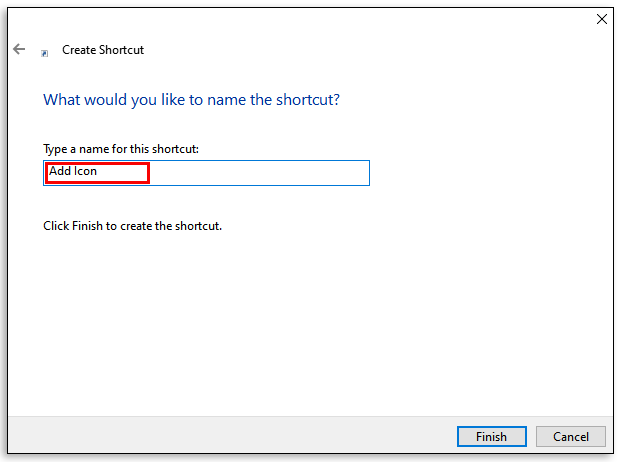
5. Jak vytvoříte novou ikonu?
Kromě toho, že budete moci používat balíčky ikon Notion dostupné online, můžete si také vytvořit vlastní ikonu. V podstatě to znamená, že můžete nahrát obrázek ze svého zařízení a použít jej jako ikonu. Mějte na paměti, že doporučená velikost je 280 x 280.
Kvalita obrázku se může lišit, ale ikony mají pouze čtvercový tvar a obrázek nemůžete oříznout nebo upravit, jak byste chtěli. Pokud máte dovednosti ve vytváření ikon, můžete jich přidat, kolik chcete, výběrem možnosti „Nahrát obrázek“, když kliknete na prostor ikony.
6. Jaký je problém s přidáváním ikon do konceptu?
Jak již bylo zmíněno, častým problémem může být, že máte nesprávnou velikost nebo formát ikony. Doporučeny jsou také typy souborů PNG a JPEG.
Další problém může souviset s tím, zda v Notion používáte tmavý režim nebo světlý režim. Některé ikony, které jste importovali, se mohou zobrazit jako neviditelné, pokud se nejedná o nesprávnou verzi. A konečně, ikona, kterou nahráváte, nesmí přesáhnout 5 MB. Pokud je větší, Notion vám jej nedovolí nahrát.
Procházení Pojem S Ikonami
Bez ikon přímo v horní části každé nové stránky by používání Notion nebylo zdaleka tak zábavné. Ikona knihy může představovat seznam knih, které jste letos přečetli. A importujte logo Twitteru pro všechny koncepty tweetů, které tento týden zveřejníte. Existuje mnoho způsobů, jak můžete v Notion používat ikony a emotikony, a nyní víte, které kroky k tomu použít.
Používáte v Notion hodně ikony a emotikony? Dejte nám vědět v sekci komentářů níže.
















